สร้างดิสก์/โฟลเดอร์ DVD/Blu-ray หรือไฟล์ ISO จากทุกรูปแบบวิดีโอ
8 โปรแกรมทรงประสิทธิภาพอย่าง ImgBurn ที่คุณควรมีเพื่อสร้างดีวีดี
โปรแกรมอย่าง ImageBurn เป็นเครื่องมือที่มีประสิทธิภาพสำหรับการเขียนไฟล์ดิจิทัลลงในแผ่นดิสก์ออปติคัล อย่างไรก็ตาม คุณจะสังเกตเห็นว่าการอัปเดตล่าสุดของ ImgBurn เชื่อมโยงกับข้อบกพร่องและปัญหาต่างๆ มากมาย ด้วยเหตุนี้ ขอแนะนำให้เลือกโปรแกรมที่ดีที่สุดเช่น ImgBurn เพื่อตอบสนองความต้องการในการเขียนไฟล์ของคุณ โชคดีที่คุณมาถูกหน้าแล้ว อ่านบทความนี้ต่อไปและดูเครื่องมือที่น่าสนใจแปดรายการที่ใช้แทน ImgBurn
รายการคู่มือ
ส่วนที่ 1. 8 โปรแกรมยอดนิยม เช่น ImgBurn สำหรับแปลงวิดีโอเป็นดีวีดี ส่วนที่ 2 คำถามที่พบบ่อยเกี่ยวกับโปรแกรมเช่น ImgBurnส่วนที่ 1. 8 โปรแกรมยอดนิยม เช่น ImgBurn สำหรับแปลงวิดีโอเป็นดีวีดี
Imgburn เป็นเครื่องมือเบิร์นแผ่นที่ใช้งานง่ายซึ่งออกแบบมาสำหรับแพลตฟอร์ม Windows นอกจากนี้ยังเป็นโปรแกรมแก้ไขที่ใช้กันมากที่สุดโดยผู้ที่ต้องการเบิร์นอิมเมจจากไฟล์ที่บันทึกไว้ ด้วยเครื่องมือนี้ คุณสามารถเบิร์นไฟล์ลงในดีวีดี ซีดี ดีวีดี HD และดิสก์ออปติคัล Blu-ray นอกจากนี้ยังรองรับรูปแบบไฟล์อิมเมจเช่น .img, .nrg, .bin เป็นต้น แม้จะมีความสามารถเหล่านี้ แต่ผู้ใช้บางคนก็ยังสงสัยเกี่ยวกับเครื่องมือนี้ เช่น "ImgBurn ปลอดภัยหรือไม่" เนื่องจากเวอร์ชันล่าสุดมีแอดแวร์อยู่
นอกจากนี้ ผู้ใช้ยังพบว่าเครื่องมือนี้จำเป็นต้องมีฟีเจอร์บางอย่าง ซึ่งทำให้ ImgBurn ไม่สามารถตอบสนองความต้องการส่วนใหญ่ของพวกเขาได้ เพื่อให้เจาะจงมากขึ้น ImgBurn มีข้อเสียหลายประการ เช่น เครื่องมือนี้ไม่สามารถสร้างไฟล์ ISO สำหรับรูปภาพได้ และใช้เวลานานมากในการเบิร์นวิดีโอลงดีวีดี/ซีดี ผู้ใช้ยังพบกับปัญหาเครื่องมือหยุดทำงาน ไม่ตอบสนอง ไม่ตรวจจับไดรฟ์ USB และดีวีดี และไม่ทำงานบน Windows 10 ด้วยข้อเสียที่กล่าวถึงนี้ ผู้ใช้จึงคิดว่าเครื่องมือนี้มีปัญหา
หากคุณกำลังมองหาโปรแกรมเช่น ImgBurn คุณควรพิจารณาโปรแกรมต่อไปนี้ และเพื่อช่วยคุณเลือกเครื่องมือที่ดีที่สุด บทความนี้จะแสดงตารางเปรียบเทียบเพื่อดูว่าโปรแกรมใดโดดเด่นที่สุด
1. โปรแกรมสร้างดีวีดี 4Easysoft
หากคุณกำลังมองหาโปรแกรมเช่น ImgBurn ที่มีคุณสมบัติต่างๆ มากมายและคุณภาพเอาต์พุตที่น่าชื่นชม 4Easysoft โปรแกรมสร้างดีวีดี คือสิ่งที่คุณกำลังมองหา เครื่องมือสร้าง DVD ฟรีนี้ใช้งานได้ทั้งบนระบบปฏิบัติการ Windows และ Mac นอกจากนี้ยังรองรับรูปแบบอินพุตต่างๆ มากมาย รวมถึงรูปภาพ เช่น JPG, PNG, BMP, TIFF และ GIF สุดท้ายนี้ ในแง่ของคุณภาพเอาต์พุต เครื่องมือนี้จะไม่ทำให้คุณผิดหวัง เพราะสามารถให้เอาต์พุตคุณภาพสูงแก่คุณได้ และช่วยให้คุณรักษาคุณภาพดั้งเดิมไว้ได้หากคุณต้องการรักษาไว้ ด้วยข้อดีเหล่านี้ เครื่องมือนี้จึงเป็นทางเลือกที่ดีที่สุดสำหรับ ImgBurn

เต็มไปด้วยคุณสมบัติเมนูที่ปรับแต่งได้และเทมเพลตตามธีมต่างๆ ไม่ว่าจะเป็นสำหรับงานแต่งงาน วันหยุด หรือการเดินทาง
แปลงไฟล์สื่อเป็น DVD ด้วยคุณภาพสูงสุด 720P, Blu-ray ด้วย 1080P และไฟล์ ISO คุณภาพสูง
รองรับดิสก์ประเภทต่างๆ เช่น DVD-5 และ 9, DVD-ROM และ RAM, DVD-RW และอื่นๆ
สามารถนำเอฟเฟ็กต์สื่อและลายน้ำไปใช้กับไฟล์ของคุณก่อนแปลงเป็น DVD ได้
100% ปลอดภัย
100% ปลอดภัย
- ข้อดี
- มาพร้อมกับอินเทอร์เฟซที่ตรงไปตรงมาเหมาะสำหรับผู้เริ่มต้นและผู้ใช้ขั้นสูง
- มีตัวเลือกปรับแต่งคุณภาพเอาต์พุตสำหรับการแปลงรูปภาพและวิดีโอไปยัง DVD
- มีโปรแกรมแก้ไขในตัวเพื่อกำหนดไฟล์ของคุณใหม่ก่อนการแปลง
- ใช้งานได้กับคอมพิวเตอร์ทั้ง Windows และ Mac
- ข้อเสีย
- การอัพเกรดที่ต้องชำระเงินเพื่อรับฟีเจอร์อื่น ๆ
2. BurnAware ฟรี
เครื่องมือนี้เป็นทางเลือกอื่นสำหรับ ImgBurn ที่รองรับไฟล์ประเภทต่างๆ ได้มากมาย รวมถึงรูปภาพ วิดีโอ เอกสาร เพลง และอื่นๆ อีกมากมาย เครื่องมือนี้ยังได้รับการออกแบบมาเพื่อเบิร์นหรือแปลงไฟล์ดังกล่าวลงในซีดี ดีวีดี ดิสก์ Blu-ray และโฟลเดอร์ ISO นอกจากนี้ เครื่องมือนี้ยังมาพร้อมกับอินเทอร์เฟซผู้ใช้ที่เรียบง่ายและเข้าใจง่ายพร้อมฟีเจอร์อื่นๆ อีกมากมาย คุณสมบัติที่รองรับเครื่องมือนี้ เช่น สามารถแยกแทร็กเสียงและเบิร์นดิสก์แบบบูตได้และแบบมัลติเซสชัน นอกจากนี้ ยังช่วยให้คุณสามารถอ่านหรือกู้คืนดิสก์ที่อ่านไม่ได้ ซึ่งจะช่วยคุณได้หากคุณมีดิสก์ดังกล่าว
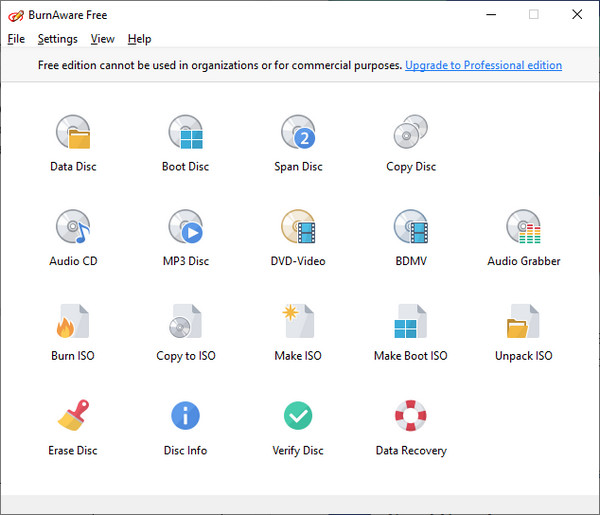
- ข้อดี
- เครื่องแปลงหรือเบิร์นวิดีโอเป็นดีวีดีที่รวดเร็วและเชื่อถือได้
- มีฟังก์ชั่นการเบิร์นแผ่นให้เลือกใช้มากมาย
- สามารถเขียนดิสก์ที่เคยใช้งานแล้วได้
- ข้อเสีย
- ไม่สามารถบีบอัดภาพยนตร์ลงในแผ่นขนาดเล็กได้
- ตัวเลือกการปรับแต่งไม่สามารถใช้งานได้หรือมีการเสนอ
- คุณสมบัติขั้นสูงจะสามารถใช้ได้เฉพาะเมื่อคุณจ่ายเงินสำหรับมัน
3. โปรแกรม WinX DVD Author
เครื่องมือ WinX DVD Author นี้ยังคุ้มค่าที่จะเพิ่มเข้าไปในรายการของคุณเช่นเดียวกับโปรแกรมอย่าง ImgBurn เครื่องมือนี้ยังสามารถให้คุณแปลงหรือเบิร์นไฟล์ในรูปแบบยอดนิยม เช่น MOV, FLV, MP4, VOB เป็นต้น นอกจากนี้ ยังช่วยให้คุณเพิ่มคำบรรยายลงในไฟล์วิดีโอของคุณได้ และยังมีการตั้งค่าปรับแต่งสำหรับการเลือกอัตราส่วนภาพที่คุณต้องการ ซึ่งใช้ได้กับเครื่องเล่นดิสก์ของคุณ นอกจากนี้ แม้ว่าจะมีอินเทอร์เฟซที่เรียบง่ายและคุณสมบัติที่เข้าใจง่าย แต่เครื่องมือนี้ไม่มีคุณลักษณะการแก้ไขไฟล์ เช่น การเพิ่มการจัดเรียงให้กับระดับเสียงของวิดีโอของคุณ
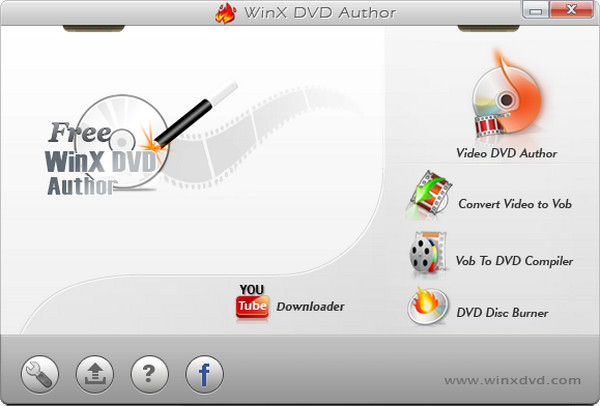
- ข้อดี
- เครื่องมือที่ค่อนข้างใช้งานง่าย
- รองรับการดาวน์โหลด YouTube ซึ่งคุณสามารถใช้เพื่อรับวิดีโอจาก YouTube ได้
- ข้อเสีย
- ไม่รองรับ MP4 และรูปแบบยอดนิยมอื่น ๆ เป็นไฟล์เอาท์พุต
- ไม่มีตัวเลือกไฟล์ขั้นสูงให้มากนัก
4. AShampoo Burning Studio ฟรี
เครื่องมือนี้ยังรองรับการเบิร์นหรือแปลงไฟล์มีเดียลงในแผ่นซีดี ดีวีดี และบลูเรย์ เช่นเดียวกับ ImgBurn อย่างไรก็ตาม เครื่องมือนี้ยังเป็นทางเลือกที่ดีที่สุดสำหรับ IMgBurn เนื่องจากมีฟังก์ชันบางอย่างที่ ImgBurn ไม่มี เครื่องมือนี้ช่วยให้คุณเบิร์นหรือแปลงข้อมูลลงในแผ่น สร้างการสำรองข้อมูล ริปซีดีเพลง หรือเบิร์นไฟล์วิดีโอลงในแผ่นบลูเรย์ได้อย่างสะดวก นอกจากนี้ คุณยังสามารถใช้เครื่องมือนี้เพื่อเบิร์นภาพจากไฟล์ข้อมูลเฉพาะได้อีกด้วย นอกจากนี้ เครื่องมือฟรีนี้ยังใช้งานง่ายสำหรับผู้เริ่มต้นและผู้ใช้ขั้นสูง ซึ่งแน่นอนว่าคุณจะไม่ต้องเสียเวลาเรียนรู้เครื่องมือนี้ นอกจากนี้ เครื่องมือนี้ยังสามารถแยกไฟล์อิมเมจ ISO และแปลงเป็นประเภทแผ่นที่คุณต้องการได้อีกด้วย
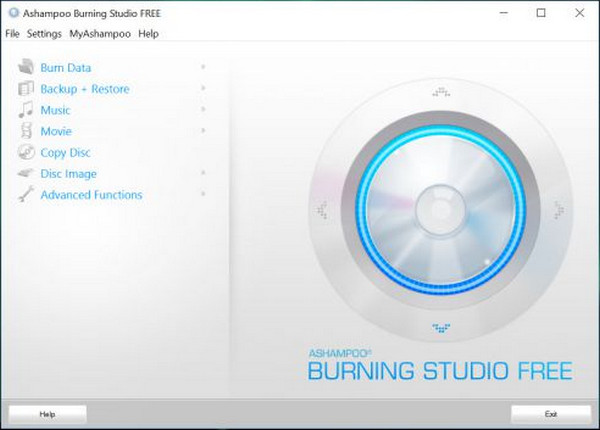
- ข้อดี
- อินเทอร์เฟซที่ชัดเจนและตรงไปตรงมา
- ช่วยให้คุณสามารถสร้างไฟล์เก็บรหัสผ่านบนดิสก์และข้อมูลของคุณได้
- ข้อเสีย
- การตั้งค่าการปรับแต่งและตัวเลือกการบีบอัดไม่สามารถใช้งานได้
- ต้องให้คุณระบุที่อยู่อีเมลของคุณก่อนใช้เครื่องมือ
- มีเครื่องมือที่ไม่สะดวกต่อการติดตั้งและตั้งค่า
5. อินฟราเรคคอร์ดเดอร์
เครื่องมือนี้ถือเป็นโปรแกรมเช่นเดียวกับ ImgBurn ความแตกต่างคือเครื่องมือนี้มาพร้อมกับคุณสมบัติและฟังก์ชันการทำงานโดยตรงเพียงไม่กี่อย่าง เครื่องมือนี้มีบริการเบิร์นข้อมูลต่างๆ เช่น การเขียนข้อมูลลงแผ่น DVD การเขียนวิดีโอลงแผ่น DVD การเขียนไฟล์เสียงลงแผ่น DVD เช่นเดียวกับเครื่องมืออื่นๆ คุณสามารถสร้างไฟล์ภาพจากแผ่นดิสก์หรือจากไฟล์อื่นๆ ได้ และเครื่องมือนี้ยังรองรับการเขียนซ้ำแผ่นดิสก์และการเขียนดีวีดีสองชั้น นอกจากนี้ เครื่องมือนี้ยังช่วยให้คุณเบิร์นแผ่นดิสก์จากไฟล์ ISO ได้อีกด้วย คุณจะเห็นว่าเครื่องมือนี้ใช้งานได้ตรงไปตรงมามาก อย่างไรก็ตาม เครื่องมือนี้ไม่รองรับทั้งแผ่น Blu-ray และ HD-DVD และมีคุณสมบัติน้อยกว่า
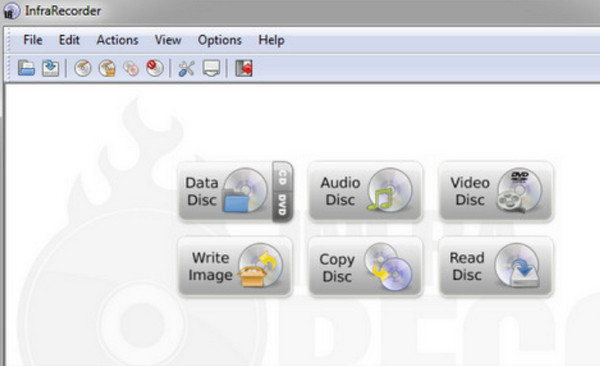
- ข้อดี
- รองรับอินพุตรูปแบบสื่อยอดนิยม
- เสนอกระบวนการเบิร์นโดยตรง ไม่ว่าจะเป็นวิดีโอ รูปภาพ หรือเพลง
- มาพร้อมกระบวนการเผาไหม้อันรวดเร็ว
- ข้อเสีย
- ดิสก์ที่รองรับน้อยลง
- ขาดคุณสมบัติขั้นสูง
6. เอนี่เบิร์น
โปรแกรมอื่น ๆ เช่น ImgBurn เป็นโปรแกรมน้ำหนักเบาที่สามารถเบิร์นไฟล์อิมเมจทั้งหมดลงในซีดี ดีวีดี หรือบลูเรย์ เครื่องมือนี้ประกอบด้วยโซลูชันการเบิร์นที่แทบจะครบชุด นอกจากนี้ คุณยังสามารถพึ่งพาความสามารถในการสร้างไฟล์อิมเมจจากไฟล์ฮาร์ดดิสก์ ริพซีดีเพลงเป็นรูปแบบเสียงดิจิทัล และแปลงไฟล์อิมเมจของแผ่นดิสก์ได้ นอกจากนี้ คุณยังสามารถสำรองและแปลงวิดีโอไปยังแผ่นดิสก์ออปติคัลที่คุณต้องการได้ด้วยเครื่องมือนี้
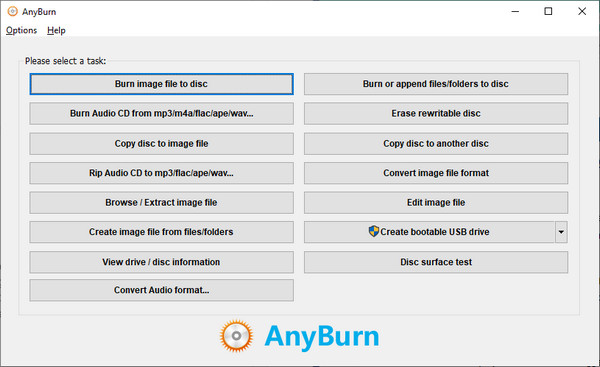
- ข้อดี
- ใช้งานง่ายและน้ำหนักเบา
- ความสามารถในการเรนเดอร์ที่รวดเร็ว
- ส่งเสริมกระบวนการแปลงไฟล์สื่อของคุณเป็นรูปแบบต่างๆ ได้อย่างง่ายดาย
- ข้อเสีย
- เชื่อมโยงกับปัญหาความล่าช้า
- มาพร้อมกับอินเทอร์เฟซที่ไม่น่าดึงดูด
7.ซีดีเบิร์นเนอร์เอ็กซ์พี
CDBurnerXP เป็นเครื่องมือที่เหมาะสำหรับใช้เป็นโปรแกรมเช่นเดียวกับ ImgBurn เครื่องมือนี้ประกอบด้วยคุณลักษณะต่างๆ ที่มาพร้อมกับฟังก์ชันต่างๆ เครื่องมือนี้สามารถสร้างดีวีดีวิดีโอ เบิร์นไฟล์ ISO ลงในแผ่นดิสก์ สร้างแผ่นดิสก์เสียง และอื่นๆ อีกมากมาย อย่างไรก็ตาม ในแง่ของการสร้างดีวีดีวิดีโอ เครื่องมือนี้รองรับเฉพาะอินพุตโฟลเดอร์ Video_TS และคุณอาจพบว่าเครื่องมือนี้ต้องการกรอบงาน Microsoft .NET แต่ CDBurner ยังคงเป็นเครื่องมือที่เชื่อถือได้ในการจัดเก็บไฟล์สื่อ ไม่ว่าจะเป็นบนดีวีดีหรือซีดีเสียง
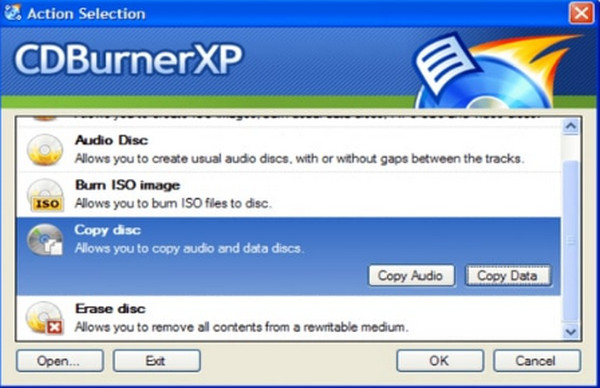
- ข้อดี
- มาพร้อมกับอินเทอร์เฟซผู้ใช้หลายภาษา
- มาพร้อมกับคุณสมบัติที่ยอดเยี่ยมมากมาย
- ข้อเสีย
- ความจุในการเบิร์นวิดีโอยังไม่น่าพอใจ
- อินเทอร์เฟซดูล้าสมัย
8. ISO Burner ฟรี
โปรแกรมสุดท้ายในรายการโปรแกรม ImgBurn ทางเลือกของเราคือ Free ISO Burner เครื่องมือนี้ประกอบด้วยฟังก์ชันพื้นฐานที่สามารถเบิร์นไฟล์ ISO เป็นรูปแบบที่คุณมักพบใน DVD และ CD ได้ มาพร้อมกับอินเทอร์เฟซแบบจุด และคุณสามารถเบิร์นไฟล์ให้เสร็จภายในไม่กี่คลิก แม้ว่าเครื่องมือนี้จะไม่มีคุณลักษณะการแก้ไขเพิ่มเติมนอกเหนือจากการตั้งค่าการเบิร์นที่ปรับแต่งมา แต่คุณยังคงสามารถเบิร์นไฟล์ ISO ลงในแผ่นดิสก์ได้อย่างง่ายดายและรวดเร็ว
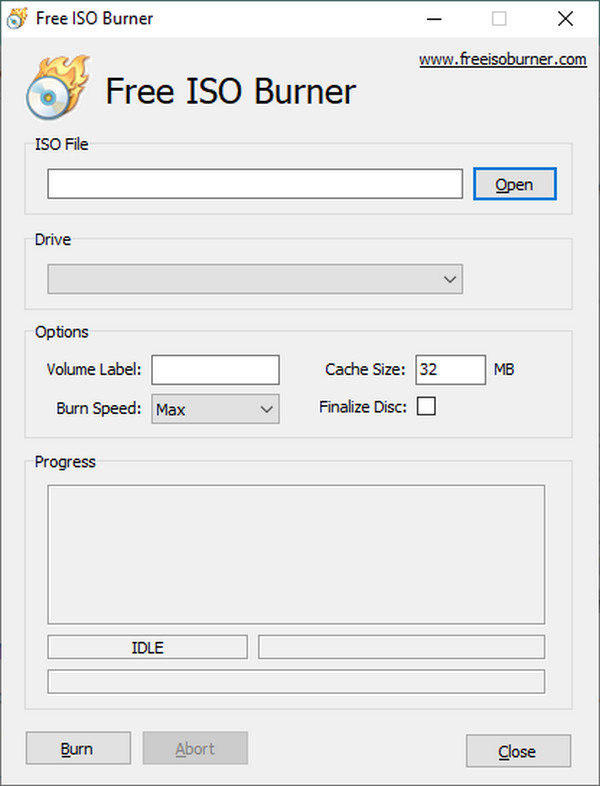
- ข้อดี
- ขนาดกะทัดรัดพร้อมระบบปรับระดับเสียงและความเร็วในการเขียนแผ่น
- มีความสามารถในการจำลองซีดีและดีวีดีโดยไม่ต้องใช้ไดรฟ์เสมือน
- ข้อเสีย
- อินเทอร์เฟซดูล้าสมัยและเข้าใจผิดว่าเป็นโฟลเดอร์ไฟล์
นี่คือตารางเปรียบเทียบเพื่อช่วยคุณเลือกและตัดสินใจเลือกโปรแกรมเช่น ImgBurn
ตารางเปรียบเทียบ
| แพลตฟอร์มที่รองรับ | คุณสมบัติการตัดต่อวิดีโอ | สร้างหรือเพิ่มบทหรือคำบรรยาย | |
| 4Easysoft โปรแกรมสร้างดีวีดี | แพลตฟอร์ม Windows และ Mac ทุกเวอร์ชัน | มาพร้อมกับฟังก์ชั่นการแก้ไขพื้นฐานและการปรับแต่งเอฟเฟกต์ | มีความสามารถในการสร้างบทและเพิ่มคำบรรยาย SRT, ASS หรือ SSA |
| BurnAware ฟรี | ดาวน์โหลดได้เฉพาะระบบปฏิบัติการ Windows เท่านั้น | คุณสมบัติการตัดต่อวิดีโอไม่สามารถใช้งานได้ | ไม่รองรับการเพิ่มบทและคำบรรยาย |
| ผู้แต่ง WinX DVD | ออกแบบมาเพื่อรองรับแพลตฟอร์ม Windows | มีฟังก์ชันการแก้ไขพื้นฐานที่จำกัด | เครื่องมือที่มีประโยชน์สำหรับการเพิ่มคำบรรยาย |
| AShampoo Burning Studio ฟรี | ใช้งานได้เฉพาะกับ Windows 11, 10, 8 และ 7 เท่านั้น | มาพร้อมกับโปรแกรมแก้ไขวิดีโอในตัว | ไม่มีคำบรรยายหรือบทใดๆ |
| อินฟราเรคคอร์ดเดอร์ | รองรับเฉพาะระบบปฏิบัติการ Windows เท่านั้น | ไม่มีฟีเจอร์ตัดต่อวิดีโอให้ใช้งาน | ไม่มีคำบรรยายหรือบทแทรก |
| เอนี่เบิร์น | เครื่องมือที่รองรับ Windows | ไม่แทรกฟีเจอร์ตัดต่อวิดีโอใดๆ | ไม่มีคำบรรยายหรือบทใดๆ รวมอยู่ |
| ซีดีเบิร์นเนอร์เอ็กซ์พี | เข้ากันได้กับระบบปฏิบัติการ Windows | ไม่สามารถตัดต่อวีดีโอได้ | ไม่มีฟีเจอร์เพิ่มคำบรรยายและบท |
| ฟรี ISO Burner | ใช้งานได้ภายใต้แพลตฟอร์ม Windows | ไม่มีการตัดต่อวิดีโอ | ไม่มีคำบรรยายหรือบทใดๆ |
ส่วนที่ 2 คำถามที่พบบ่อยเกี่ยวกับโปรแกรมเช่น ImgBurn
-
ImgBurn สำหรับ Mac มีจำหน่ายไหม?
ขออภัย ไม่เป็นเช่นนั้น ImgBurn ได้รับการพัฒนาขึ้นเพื่อใช้ในแพลตฟอร์ม Windows และ Linux เท่านั้น โดยเฉพาะอย่างยิ่งรองรับ Windows 95, 98, Me, NT4, 2000, XP, 2003 เป็นต้น แต่หากคุณต้องการใช้โปรแกรมเช่น ImgBurn คุณสามารถใช้ 4Easysoft โปรแกรมสร้างดีวีดีซึ่งมีฟีเจอร์ขั้นสูงมากกว่า ImgBurn มาก
-
ฉันจะระบุได้อย่างไรว่าเครื่องมือเช่น ImgBurn มีแอดแวร์หรือไม่
มีหลายวิธีในการระบุว่าเครื่องมือมีการติดเชื้อที่เกิดจากแอดแวร์หรือไม่ หากคุณเยี่ยมชมเว็บไซต์ใดเว็บไซต์หนึ่งและสังเกตเห็นว่าเว็บไซต์นั้นไม่แสดงผลอย่างถูกต้อง แสดงว่าเว็บไซต์นั้นมีแอดแวร์ นอกจากนี้ คุณอาจพบกับการเปลี่ยนแปลงที่ไม่คาดคิดบนหน้าแรกของเว็บเบราว์เซอร์ของคุณ เต็มไปด้วยโฆษณาแบบป๊อปอัป ขัดข้อง และประสิทธิภาพการทำงานของอุปกรณ์ที่ช้า คุณสามารถกำจัดแอดแวร์ออกจากคอมพิวเตอร์ของคุณได้หากคุณมีแอดแวร์โดยลบแอปพลิเคชันที่น่าสงสัยออกจากแอปและฟีเจอร์ของคุณ
-
ImgBurn มีความสามารถในการเบิร์นวิดีโอลงแผ่น DVD เพื่อเล่นบนทีวีได้หรือไม่
น่าเสียดายที่ไม่สามารถทำได้ ImgBurn ไม่รองรับมาตรฐาน NTSC/PAL คุณสามารถใช้ 4Easysoft โปรแกรมสร้างดีวีดี เป็นโปรแกรมเช่นเดียวกับ ImgBurn เนื่องจากได้รับการออกแบบมาให้รองรับ NTSC/PAL และสามารถตั้งค่าวิดีโอของคุณให้เล่นบนทีวีหรือเครื่องเล่น DVD ได้
บทสรุป
นั่นแหละ! นั่นคือเครื่องมือที่ดีที่สุดที่คุณสามารถใช้เป็นโปรแกรมเช่น ImgBurn เลือกเครื่องมือที่ดีที่สุดที่คุณคิดว่าจะเติมเต็มข้อบกพร่องของ ImgBurn ได้ - ขอแนะนำอย่างยิ่งให้เลือกเครื่องมือที่มีคุณสมบัติ ฟังก์ชัน และความสามารถที่จำเป็นครบถ้วน 4Easysoft โปรแกรมสร้างดีวีดีอย่าลังเลที่จะเยี่ยมชมเว็บไซต์ของเราเพื่อดาวน์โหลดและติดตั้งวันนี้!
100% ปลอดภัย
100% ปลอดภัย

 โพสโดย
โพสโดย 